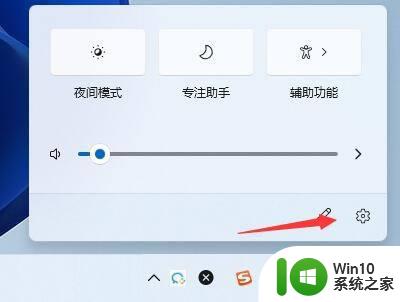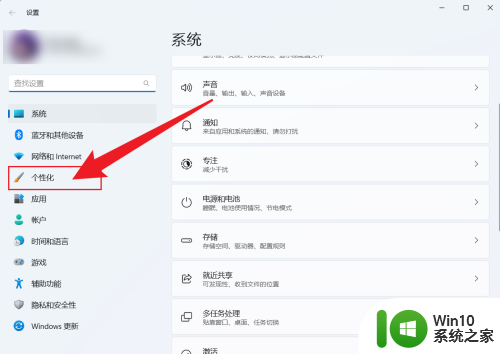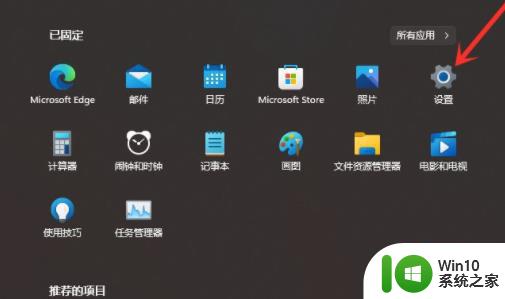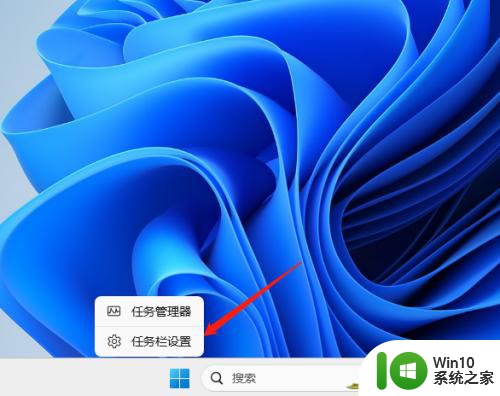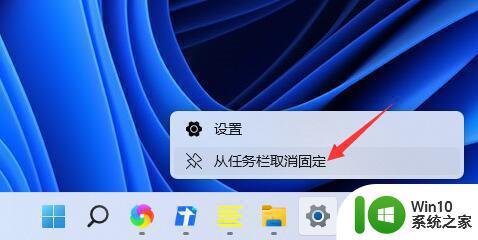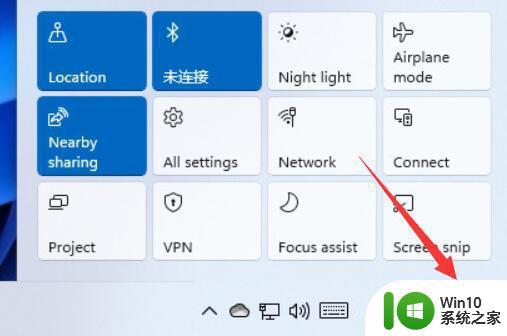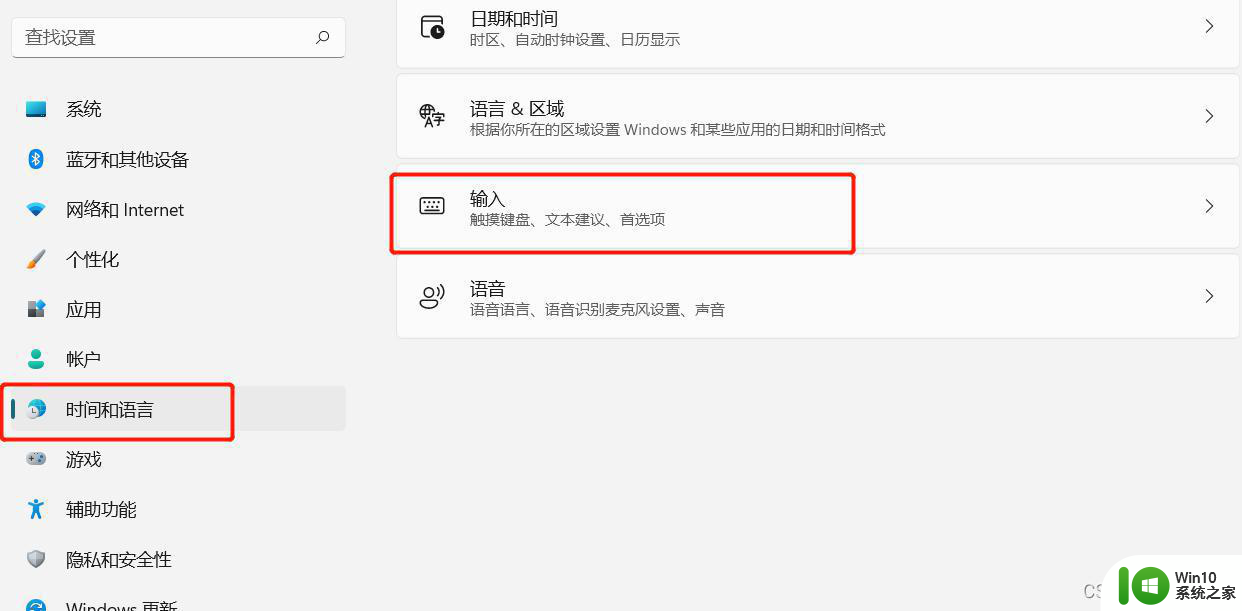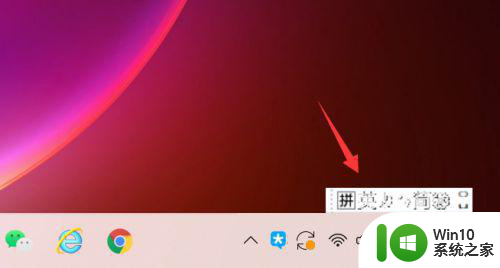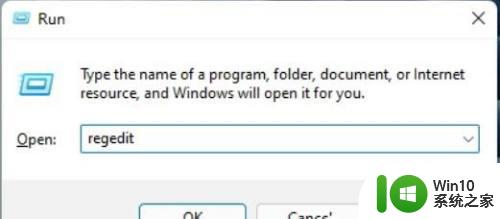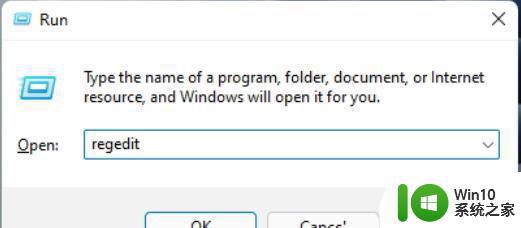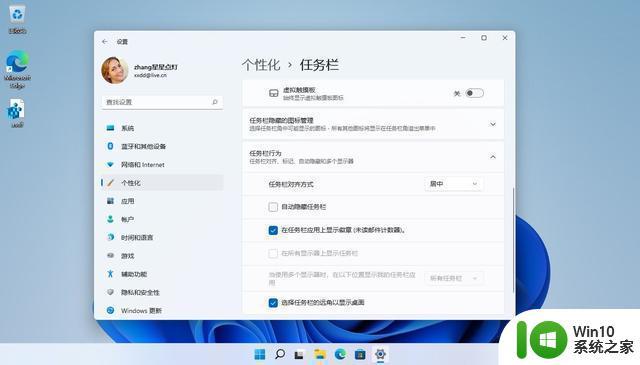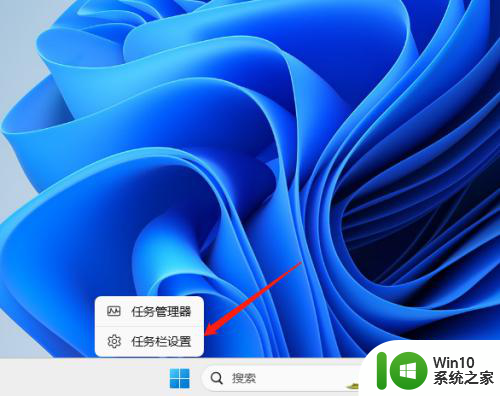win11怎么隐藏状态栏 win11如何隐藏任务栏
更新时间:2023-02-11 15:49:40作者:xiaoliu
最近有win11用户提出想把任务栏给隐藏起来,用户之前在其他系统上也是隐藏起来的,不隐藏还是用的不习惯,那么win11怎么隐藏状态栏呢,同样在系统设置里隐藏即可,下面小编给大家分享win11隐藏任务栏的方法。
解决方法:
1、在Win11系统桌面空白处,鼠标右键选择个性化进入。
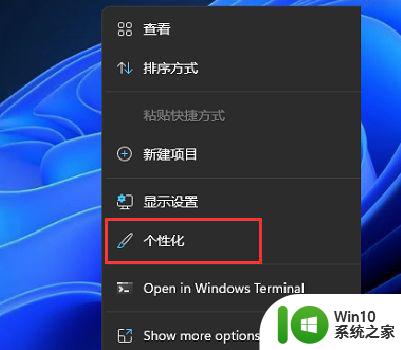
2、在弹出的个性化对话框,点击任务栏进入。
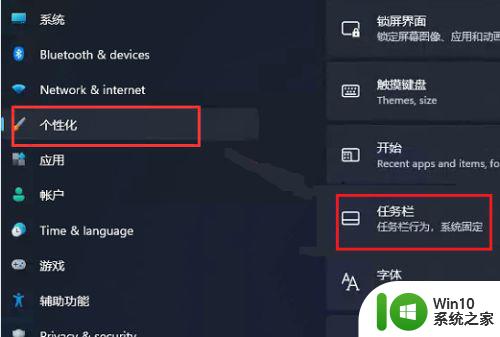
3、在任务栏页面,点击任务栏行为进入。
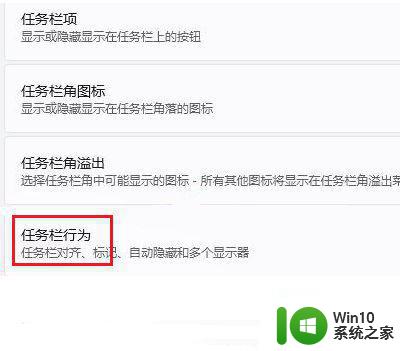
4、进入任务栏行为页面,勾选自动隐藏任务栏选项即可。
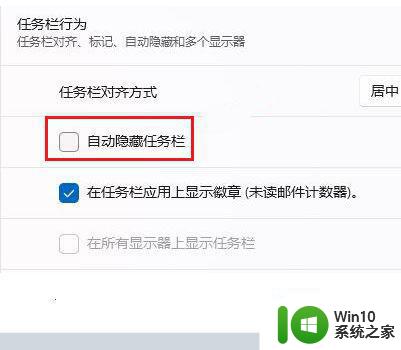
以上就是win11隐藏任务栏的方法,想要隐藏任务栏的话,可以按上面的方法来进行操作。